Avant d'implémenter un nouveau projet Google Maps en production, vous devez vous assurer que votre configuration est correcte afin de payer le montant approprié pour les produits que vous utilisez. Dans ce document, nous abordons les aspects à vérifier pour vous assurer (i) d'avoir une facturation transparente, afin que l'utilisation puisse être vérifiée avant la génération d'une facture, et (ii) d'avoir configuré correctement votre projet, afin de pouvoir utiliser nos produits.
Bien que ce processus soit relativement simple, les partenaires Maps peuvent vous aider à transférer correctement vos projets.
Concepts
Dans cette section, nous voulons nous assurer que vous comprenez les informations de base sur la facturation de Google Maps et les différentes configurations possibles. Il n'y a pas de bonne ou de mauvaise réponse dans de nombreuses situations. Tout dépend du type de résultat que vous essayez d'obtenir.
Tout au long de ce document, nous parlons beaucoup de votre projet Google Cloud. En effet, les produits Google Maps sont disponibles via cette plate-forme. Cela signifie que la configuration que nous abordons dans ce document est effectuée dans votre projet Google Cloud.
Comptes de facturation
Toutes les entreprises qui utilisent les produits Google Maps aujourd'hui sont associées à un projet Google Cloud. Un compte de facturation doit être configuré pour ce projet. Le compte de facturation est responsable de l'accumulation de toute l'utilisation de Google Maps et de la création d'une facture mensuelle en fonction de cette utilisation.
Pour Mobility, un compte de facturation spécial est provisionné. Ce compte de facturation est destiné à être utilisé uniquement avec des cas d'utilisation liés à la mobilité, tels que le covoiturage, la livraison et la logistique.
Un seul compte de facturation peut être utilisé par plusieurs projets Google Cloud ou un seul.
Projet unique pointant vers le même compte de facturation :
- Cas d'utilisation spécifique (par exemple, cas d'utilisation de la mobilité)
- Factures distinctes
- La remise est basée sur le volume de ce seul projet.
Plusieurs projets pointant vers le même compte de facturation :
- Même cas d'utilisation
- Profiter des niveaux de remise en regroupant l'utilisation
- Facture unique
Pour en savoir plus sur les comptes de facturation et d'autres informations pertinentes, consultez ce lien.
Comme indiqué ci-dessus, un même compte de facturation peut être associé à plusieurs projets. Si vous avez plusieurs projets, vous devez identifier ceux qui utiliseront nos services de mobilité et les associer à un compte de facturation de mobilité. Les projets qui ne sont pas associés à un cas d'utilisation de mobilité doivent continuer à pointer vers le compte de facturation Google Maps Platform habituel que vous utilisez aujourd'hui. Pour obtenir un compte de facturation pour la mobilité, vous devez signer un contrat de mobilité avec Google ou par l'intermédiaire d'un partenaire. Vous trouverez ci-dessous un exemple de compte de facturation dans le schéma global et les différentes configurations possibles :

Ressources cloud, compte de facturation et génération de factures
En parlant de tarifs, Google Maps Platform propose différents niveaux de remise, disponibles auprès des partenaires Maps ou directement auprès de Google dans certains cas. Ces niveaux sont basés sur le volume. Plus vous utilisez nos produits, moins vous payez (des remises sont appliquées à chaque SKU individuellement). Notre système de facturation identifie vos projets en fonction des identifiants que vous avez utilisés pour appeler nos produits. Il peut s'agir d'une clé API ou d'un compte de service pour certaines API de mobilité :
Clés API
Les API Google Maps Platform sont authentifiées à l'aide d'une clé API. Google identifie le compte de facturation du projet Google Cloud correspondant en fonction de cette clé API, où la consommation aura lieu.
Exemple de requête envoyée à l'API Geocoding :
https://maps.googleapis.com/maps/api/geocode/json?place_id=ChIJeRpOeF67j4AR9ydy_PIzPuM&key=YOUR_API_KEY
JWT
Certaines API nécessitent un ID de projet Google Cloud dans l'URL et utilisent un jeton JWT pour l'authentification. Il est donc important de s'assurer que les bons systèmes utilisent la méthode d'authentification appropriée pour que la facturation se déroule correctement.
Exemple de requête adressée à l'API Fleet Engine :
curl -X GET \ https://fleetengine.googleapis.com/v1/providers/project_id/deliveryVehicles/vehicle-1234 \
-H 'authorization: Bearer eyJ0eXAiOi...' \
-H 'cache-control: no-cache' \
-H 'content-type: application/json' \
-d '{
"lastLocation": {
"location": {
"latitude": 37.432,
"longitude": -122.094
},
"updateTime": "2022-11-13T17:55:00Z"
}
}'
Coûts
Sur Google Maps Platform, les coûts sont calculés en fonction du volume de requêtes API. Pour les services de mobilité, nous facturons en fonction du volume de transactions de mobilité facturables, qui correspondent aux trajets ou tâches (envois, et non collectes) effectués avec succès. Cette définition est établie avant la signature du contrat. Si vous êtes une entreprise de covoiturage ou de livraison de nourriture, votre métrique de réussite est la réalisation d'une course ou d'une livraison. Cela correspond à un trajet. Les tâches sont utilisées par les entreprises de logistique et les marchands qui doivent livrer des colis.
Nous savons que les clients Mobility utilisent également les produits Google Maps Platform pour leurs trajets et leurs livraisons. Par conséquent, si vous utilisez un compte de facturation pour la mobilité, vous pouvez appeler Google Maps Platform sans frais tant que les limites prédéfinies sont respectées dans le même cas d'utilisation de la mobilité.
Par exemple, si vous êtes une entreprise de livraison de repas, vous pouvez appeler l'API Geocoding dix fois pour chaque trajet réussi. Pour en savoir plus sur ces limites, consultez la section Limites d'utilisation dans la documentation sur la mobilité. Toute modification des plafonds nécessite un amendement à votre contrat. Contactez votre représentant Google ou partenaire pour discuter de vos besoins spécifiques.
À la fin du mois, une facture sera générée en fonction (i) du nombre de trajets ou de tâches réussis signalés dans le système et (ii) de tout volume d'appels d'API Google Maps Platform dépassant les limites préétablies ("dépassements"). Nos limites sont alignées sur ce qui est généralement nécessaire sur le marché.
Nous vous recommandons de lire attentivement la documentation officielle sur la facturation des services mobiles, disponible ici.
Tests pilotes et évaluation
Les clients peuvent effectuer un petit pilote (preuve de concept, évaluation) des services de mobilité sur un compte de facturation Google Maps Platform pendant une durée limitée avant la signature d'un contrat. Si vous souhaitez effectuer un pilote, contactez votre partenaire Maps ou votre homologue Google.
Comme indiqué, aucun compte de facturation pour la mobilité n'est disponible pendant la phase pilote, car le contrat n'a pas encore été signé. Cela signifie que chaque fois que des produits Google Maps Platform sont utilisés, ils sont facturés, mais pas les produits spécifiques à la mobilité. En d'autres termes, cela signifie que pendant la phase pilote, la facturation n'est pas basée sur les tâches ni sur les trajets. Par conséquent, les limites d'utilisation ne s'appliquent pas pendant cette phase.
Une fois le pilote officiellement lancé en production, il doit être payé conformément au contrat.
En résumé :
Phase pilote / de développement : vous n'êtes facturé que pour les API Google Maps qui sont disponibles publiquement. Les API et les SDK qui ne sont pas disponibles publiquement n'entraînent pas de frais tant qu'un compte de facturation Mobility n'est pas utilisé dans le projet. N'oubliez pas que Google offre des quotas d'utilisation sans frais pour chaque SKU Google Maps Platform à tout nouveau compte de facturation créé. Cela devrait suffire pour un environnement contrôlé pendant la période d'évaluation.
Phase de production : vous êtes facturé par trajet ou par tâche. Les coûts associés à Google Maps Platform ne seront facturés que si l'utilisation dépasse les limites d'utilisation ("plafonds") du contrat. Si c'est le cas, vous devrez payer les dépassements. Les dépassements sont facturés comme indiqué ici.
Migrer vers un compte de facturation pour la mobilité
Lorsque vous migrez vers la production, vous devez généralement créer des projets Google Cloud supplémentaires pour représenter vos différents environnements, comme l'assurance qualité et la production. Avant cela, vous n'avez probablement qu'un seul environnement, celui de développement.
Conditions requises
Une personne à vos côtés qui peut :
- Gérez les comptes de facturation sur Google Cloud. Cette tâche est généralement effectuée par l'administrateur du compte de facturation ou le propriétaire du projet.
- Accès au nouvel ID de compte de facturation figurant dans la lettre de bienvenue générée après la signature du contrat.
- Accès au projet Google Cloud correspondant à l'environnement de production dans lequel les trajets ou les tâches seront signalés.
Procédez comme suit pour configurer des projets et la facturation associée.
Configurer un nouveau projet
Créer un projet
- [Vous] Créez un projet Google Cloud dans la console Google Cloud pour chaque nouvel environnement. Par exemple, la production, la préproduction et l'assurance qualité.
- [Équipe partenaire ou Google] Ajoutez de nouveaux projets à une liste d'autorisation pour accéder aux produits Mobility. Contactez votre représentant commercial chez Google ou chez un partenaire, et fournissez l'ID du projet créé à l'étape précédente.
- [Vous] Mettez à jour les contacts essentiels de vos projets. Cette étape est très importante pour que les équipes d'assistance Google puissent contacter les bonnes personnes pour votre projet si nécessaire.
Configuration du projet
Effectuez les étapes suivantes dans la console Google Cloud pour le projet créé lors des étapes précédentes :
[Vous] Créez des comptes de service, y compris l'association des rôles IAM (Identity and Access Management) Mobility appropriés (basés sur les trajets et basés sur les tâches).
- comme cela a été fait dans l'environnement de développement ou avec une ségrégation d'accès plus structurée si nécessaire (voir cette section).
[Vous] Créez des clés API, comme vous l'avez fait dans l'environnement de développement ou avec une ségrégation d'accès plus structurée (par produit, domaine, etc.) si nécessaire.
[Vous] Activez les API telles que "Courses et livraisons locales" et les autres API Google Maps Platform nécessaires (par exemple, Geocoding, Autocomplete, Address Validation).
[Vous] Quota : si vous avez besoin d'augmenter le quota de requêtes par minute (RPM) pour certaines API, ouvrez une demande d'assistance. Pour savoir comment procéder, cliquez ici. Vous devez ajouter une justification métier indiquant pourquoi cette augmentation est nécessaire. Les quotas prédéfinis sont disponibles sur cette page.
[Vous] Si vous avez développé des systèmes qui utilisaient des identifiants de l'environnement de développement, assurez-vous que ces systèmes peuvent pointer vers les nouveaux identifiants créés pour les nouveaux projets. Cela inclut l'orientation des systèmes de backend et de frontend vers les nouveaux identifiants tels que les clés API et les comptes de service, ainsi que la vérification que les bons ID de projet sont utilisés dans chaque environnement respectif.
Configuration de facturation
Nous partons du principe que vous avez déjà signé un contrat avec Google directement (le cas échéant) ou par le biais d'un partenaire. Il s'agit d'une condition préalable pour recevoir le compte de facturation Mobility dans la lettre de bienvenue, qui sera utilisé lors des prochaines étapes.
- [Vous] Vérifiez si un ID de compte de facturation pour la mobilité a été reçu dans la lettre de bienvenue envoyée par Google par e-mail une fois le contrat signé et exécuté. Important : La lettre de bienvenue est envoyée aux contacts techniques et financiers indiqués sur le bon de commande de votre contrat. Contactez l'équipe de votre projet pour savoir qui a pu le recevoir et demandez à cette personne de vous fournir l'ID du compte de facturation, qui est une série de caractères et de chiffres séparés par un tiret.
- [Vous] collaborez avec Google ou un partenaire pour vous assurer qu'une validation de la facturation est effectuée. Cela signifie que vos systèmes signalent déjà correctement les trajets ou les tâches à Google. Pour en savoir plus, consultez la section suivante.
- [Vous] Associez vos projets Google Cloud au nouveau compte de facturation à l'aide de la console Cloud. Pour en savoir plus, consultez la section Configuration du compte de facturation plus loin dans ce document.
Pour en savoir plus sur la facturation en général, cliquez ici et ici.
Validation de la facturation
La validation de la facturation est importante pour s'assurer que vous êtes facturé correctement. Il arrive parfois que des entreprises implémentent des API de manière incorrecte, ce qui entraîne des frais supplémentaires ou une sous-déclaration.
La validation de la facturation comprend les étapes suivantes :
Vérifier si les requêtes envoyées aux API Google Maps Platform contiennent un tripId (ou taskId) dans l'en-tête de la requête : pour en savoir plus, cliquez ici.
Vérifier si les trajets (ou les tâches) sont correctement signalés. Cela dépend du Mobility Package utilisé :
- Mobility Starter, Mobility Optimize ou Mobility Accelerate (basé sur les trajets) : l'intégration à l'API ReportBillableEvent est requise. Cela signifie qu'une requête doit être envoyée à cette API chaque fois qu'un trajet est effectué. Pour vérifier que cela se produit correctement, vous devez suivre les étapes décrites ici.
- Mobility Accelerate (basé sur les tâches) : la facturation ne doit pas nécessairement être déclenchée par un appel d'API. Cela se produit automatiquement lorsqu'un résultat de tâche est défini sur "SUCCEEDED" (RÉUSSIE) pour une tâche de livraison. Il est donc très important que vous définissiez correctement le résultat de la tâche sur "FAILED" (ÉCHEC) ou "SUCCEEDED" (RÉUSSITE). Les ingénieurs clients (partenaires ou Google) collaboreront avec vous pour vérifier que l'implémentation a été correctement effectuée. Grâce à Cloud Logging, vous pouvez vérifier si les tâches sont correctement mises à jour en exécutant la requête Cloud Logging suivante :
resource.type="fleetengine.googleapis.com/DeliveryFleet" jsonPayload.@type="type.googleapis.com/maps.fleetengine.delivery.log.v1.UpdateTaskLog" jsonPayload.request.task.taskOutcome="TASK_OUTCOME_LOG_SUCCEEDED" jsonPayload.response.type="TASK_TYPE_LOG_DELIVERY"Si des entrées s'affichent, cela signifie que vos systèmes backend définissent correctement les tâches sur "SUCCEEDED" (RÉUSSIE).
Remarque : Il est toutefois important de vérifier si le nombre de trajets ou de tâches réellement effectués correspond au nombre d'appels signalés. Il arrive que des événements de facturation soient signalés, mais qu'ils ne correspondent pas au nombre total de trajets ou de tâches réellement effectués (sous-déclaration).
État de fonctionnement de l'intégration
Une migration réussie vers la production doit non seulement garantir que la facturation fonctionne correctement, mais aussi que les API ne rencontrent pas d'échec d'exécution. En ce qui concerne les services de mobilité, il est important de vérifier si l'intégration à Fleet Engine (API Local Rides and Deliveries) a été correctement implémentée.
Pour ce faire, vous pouvez ouvrir Cloud Logging et utiliser la requête suivante :
jsonPayload.errorResponse.code:*
Ceci devrait répertorier toutes les entrées de journal présentant des problèmes. Par exemple :

Ces problèmes peuvent être exportés vers d'autres produits Cloud, comme BigQuery. Vous pouvez configurer des métriques et des alertes en fonction de la requête Cloud Logging :
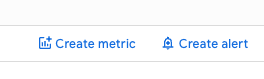
Comme il s'agit de produits Google Cloud, des frais supplémentaires peuvent s'appliquer. Pour en savoir plus, contactez votre partenaire ou votre représentant Google.
Configuration du compte de facturation
Si tous vos systèmes signalent désormais correctement les trajets ou les tâches et qu'aucune erreur d'intégration n'existe, il est temps d'associer vos projets au compte de facturation que vous avez reçu dans la lettre de bienvenue et qui a été abordé dans les sections précédentes de ce document.
Remarque : Si vous travaillez avec un partenaire Maps, il peut vous aider à ce stade. Vous n'avez pas besoin de suivre les étapes ci-dessous seul. Si vous travaillez directement avec Google (ce qui peut arriver dans certaines régions), vous pouvez suivre les étapes suivantes :
Pour ce faire, procédez comme suit :
- Ouvrez la console Google Cloud (https://console.cloud.google.com).
- Sélectionnez le nouveau projet qui sera utilisé en production.
- Accédez à la section "Facturation" de ce projet. Vous pouvez accéder à cette page en cliquant sur le lien suivant : https://console.cloud.google.com/billing.
- Facturation > Cliquez sur "Gérer les comptes de facturation" :
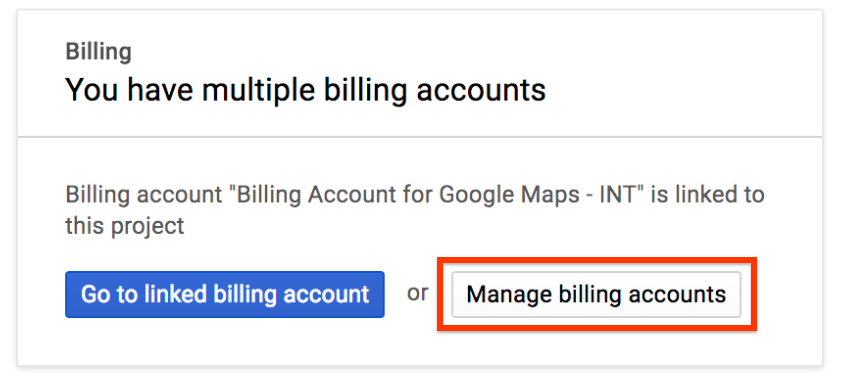
- Dans Facturation > cliquez sur l'icône à trois points
 à côté de l'un des projets de production créés, puis sélectionnez "Modifier le compte de facturation" :
à côté de l'un des projets de production créés, puis sélectionnez "Modifier le compte de facturation" : 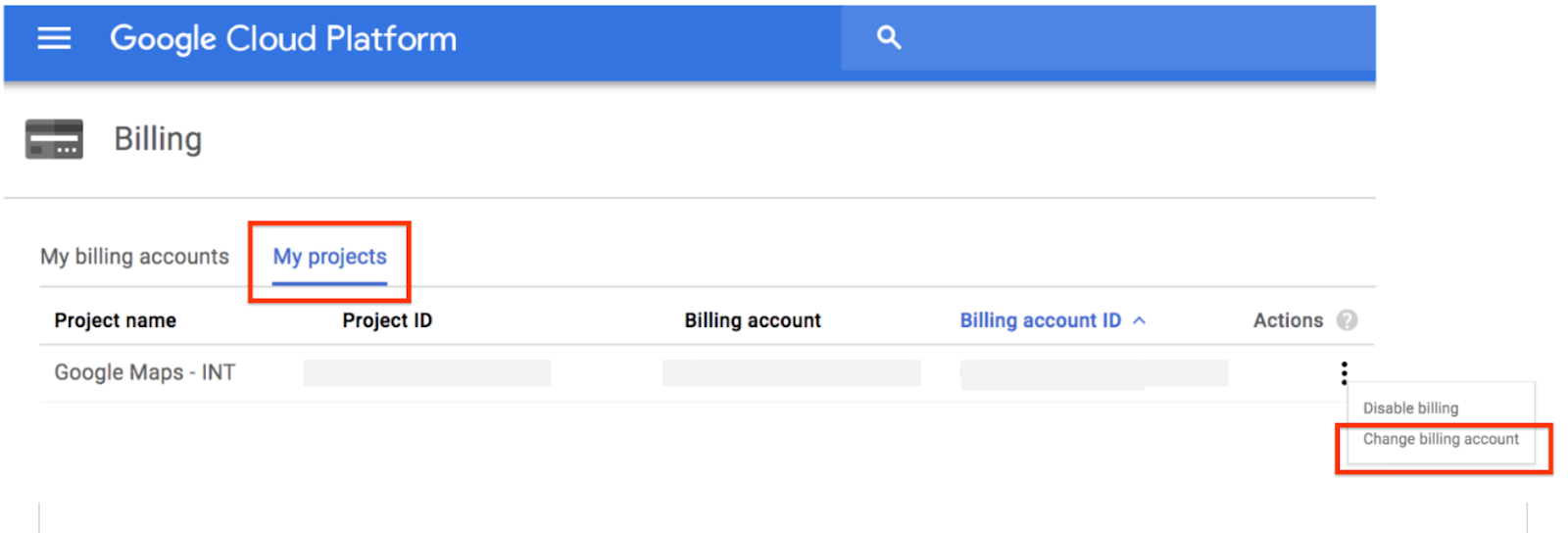
- Facturation > sur Compte de facturation, sélectionnez le code de compte de facturation que vous avez reçu dans la lettre de bienvenue dans la liste déroulante. Cliquez ensuite sur "DÉFINIR LE COMPTE" :
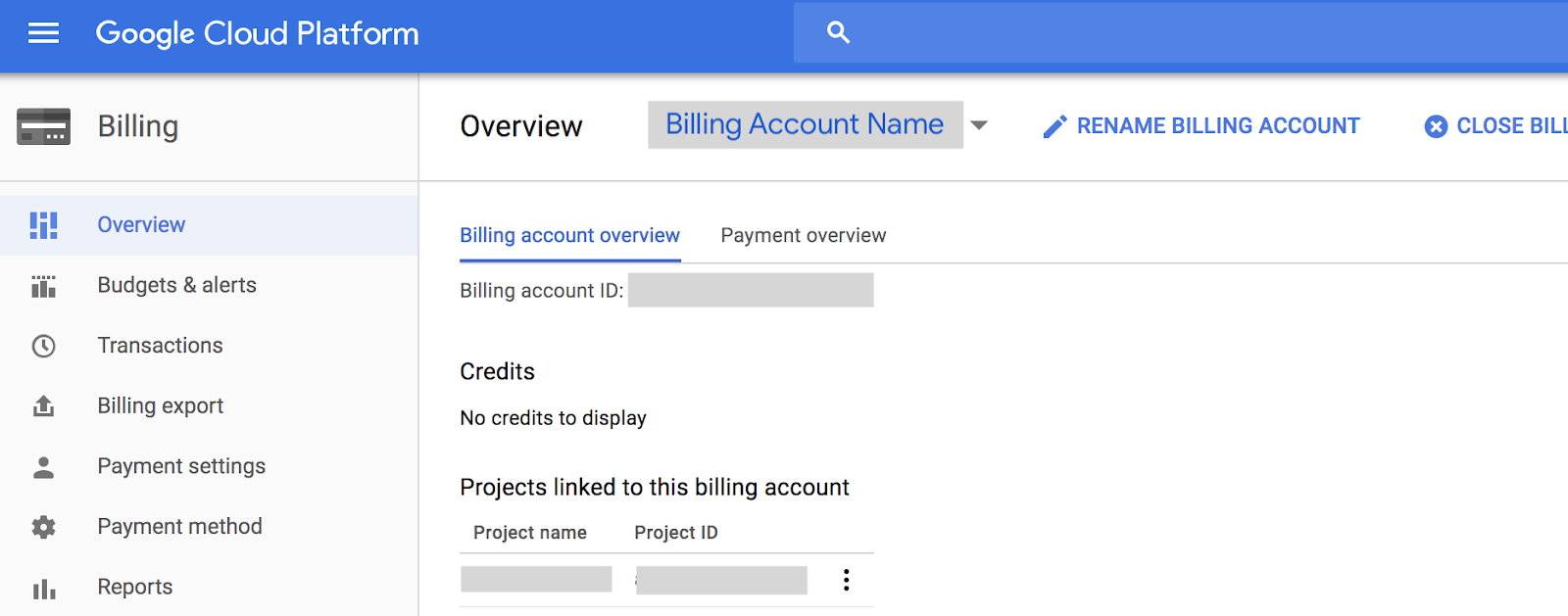
- Le projet sera associé au nouveau compte de facturation :
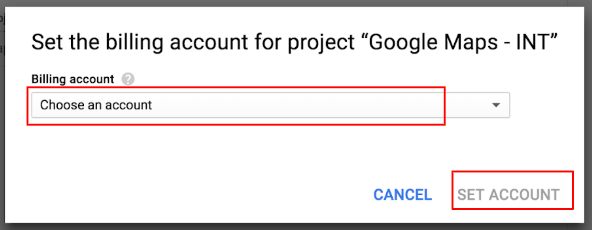
- Une fois le nouveau mode de facturation ajouté, accédez à "Présentation > Aperçu des paiements" et à "Paramètres de paiement" pour vérifier que les informations sont correctes. Pour en savoir plus sur la mise à jour de la facturation et des paiements, veuillez consulter ce lien. Pour tout problème lié à la facturation, veuillez déposer une demande d'assistance ou contacter votre partenaire ou votre représentant Google.
Rapports sur la facturation
Les rapports sur la facturation vous aident à comprendre les coûts associés au compte de facturation qui a été associé au projet.
Remarque : Si vous collaborez avec un partenaire Maps, veuillez lui demander de vous fournir les informations de facturation dont vous avez besoin.
Ouvrez le compte de facturation associé au projet, puis sélectionnez "Rapports". Vous pouvez ensuite utiliser l'ensemble de filtres suivant :
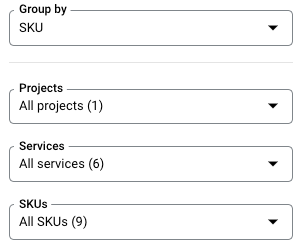
Le paramètre principal à retenir ici est le filtre Grouper par par SKU, qui affichera des informations détaillées sur les trajets et les tâches, ainsi que sur les autres API utilisées, y compris si des dépassements ont été constatés ou non, comme expliqué précédemment :
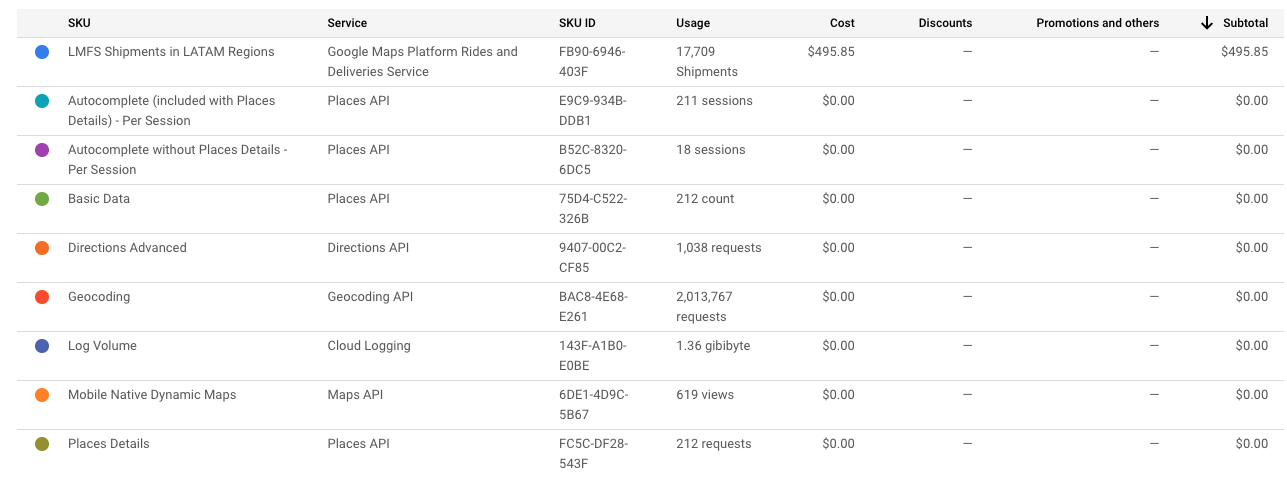
Les informations du rapport sont actualisées quotidiennement. Si vous avez besoin d'informations intrajournalières, vous pouvez utiliser des requêtes Cloud Logging pour connaître le nombre d'événements facturables qui se sont produits au cours de la journée. Pour en savoir plus, consultez les sections précédentes.
Plan d'activation progressive
Il est important de mentionner votre plan de montée en puissance. Il est courant que tout le trafic ne soit pas migré vers le projet de mobilité, en fonction de la nature de votre activité. Par exemple, certaines entreprises prennent le temps de déployer la nouvelle solution dans toutes leurs succursales, franchises, boutiques, bureaux, etc. Cela signifie qu'une partie du trafic utilisera les anciens systèmes et qu'une autre partie sera redirigée vers le nouveau projet.
De plus, dans de nombreux cas, tout le trafic n'appartiendra pas à un cas d'utilisation de mobilité, comme c'est le cas pour les localisateurs de magasins, le retrait en magasin et d'autres solutions internes. Ils doivent pointer vers un compte de facturation Google Maps Platform, car le trafic y afférent doit être séparé du compte de facturation Mobility.
Il est important que vous respectiez le règlement sur l'implémentation :
- Modèle basé sur les trajets : "La solution Courses et livraisons à la demande est destinée à être utilisée dans les services commerciaux de courses et de livraisons à la demande. Ces services incluent généralement (a) les consommateurs qui envoient des demandes de course vers une destination donnée (ou de livraison d'un article spécifique) et (b) les chauffeurs qui sont mis en relation avec les demandes et qui conduisent un véhicule pour effectuer les services."
- Modèle basé sur des tâches : "La solution Google Maps Platform Last Mile Fleet est destinée à être utilisée dans les services commerciaux de livraison du dernier kilomètre et d'enlèvement du premier kilomètre. Ces services incluent généralement (a) une flotte de véhicules de livraison appartenant au Client ou sous contrat avec lui, (b) des livraisons basées sur un itinéraire prédéfini, (c) un réseau de centres de distribution avec des équipes opérationnelles qui prennent en charge l'exécution des livraisons et (d) des consommateurs qui suivent puis reçoivent les colis."
Vous devez donc comprendre quels systèmes doivent pointer vers le compte de facturation Google Maps Platform et lesquels doivent pointer vers le compte de facturation Mobility. Il est courant d'avoir plusieurs projets, chacun pointant vers le bon compte de facturation.
Par exemple, chaque trajet / tâche inclut actuellement 10 requêtes de géocodage, conformément aux limites d'utilisation. Si votre migration doit prendre quelques mois et que vous commencez par signaler 100 000 trajets / tâches le premier mois, cela signifie que vous pouvez appeler l'API Geocoding 1 million de fois. Toutefois, si votre entreprise effectue 5 millions de demandes de géocodage, cette différence (4 millions) peut être signalée comme un dépassement. Deux options sont possibles :
- Vous augmentez le nombre de trajets / tâches que vous nous signalez (accélérez le plan de montée en puissance). Des limites plus élevées s'appliquent. Dans ce cas, vous devez signaler 500 000 trajets / tâches par mois.
- Vous négociez des limites plus élevées lors des négociations contractuelles, comme expliqué précédemment.
- Vous pouvez rediriger les requêtes de l'API Geocoding vers une API Google Maps Platform pour bénéficier de niveaux de remise plus élevés et payer moins cher que les dépassements.
Nous savons que l'estimation des coûts en fonction de la taille et de la complexité de votre entreprise et de vos cas d'utilisation peut être complexe. Veuillez collaborer avec votre partenaire ou votre homologue Google pour déterminer la meilleure façon de vous préparer au lancement en production à l'aide de vos projets existants.
En résumé, pour créer un plan de déploiement approprié, vous devez suivre les étapes suivantes : 1. Identifiez les cas d'utilisation liés à la mobilité et ceux qui ne le sont pas, conformément au règlement sur l'implémentation. 2. Identifiez les API Google Maps Platform utilisées aujourd'hui pour les cas d'utilisation concernés et leurs volumes. 3. Déterminez si les API Google Maps Platform seront toujours nécessaires une fois la solution de mobilité implémentée. Par exemple, le calcul de l'heure d'arrivée prévue se fait automatiquement dans Fleet Engine. Vous n'aurez peut-être plus besoin de les calculer avec l'API Directions. 4. Déterminez le temps nécessaire pour migrer complètement les cas d'utilisation de la mobilité vers la nouvelle plate-forme de mobilité à vos côtés. 5. Vérifiez que les limites d'utilisation sont suffisantes pour vos cas d'utilisation. 6. Identifiez le point d'inflexion à partir duquel toutes les requêtes Google Maps Platform peuvent être regroupées dans le compte de facturation de la mobilité pour les cas d'utilisation de la mobilité.
Conclusion
En conclusion, il est essentiel de configurer correctement le compte de facturation pour assurer la prévisibilité et la transparence des prix. Grâce à notre technologie de mobilité qui intègre les meilleurs services de localisation, les entreprises peuvent être sûres que leurs processus de facturation sont précis et efficaces. Cela permet non seulement de réduire les coûts, mais aussi de fournir les données et les insights nécessaires pour prendre des décisions commerciales éclairées. De plus, la transparence offerte par un tel système permet aux entreprises de comprendre clairement leurs dépenses, ce qui conduit à une meilleure gestion du budget.
Actions suivantes
- Configurez votre compte de facturation dans la console Google Cloud.
- Pour en savoir plus sur la facturation en général, consultez

